u盘写保护如何去掉win10? u盘写保护无法格式化该如何解决!
时间:2017-07-04 来源:互联网 浏览量:
今天给大家带来u盘写保护如何去掉win10?,u盘写保护无法格式化该如何解决!,让您轻松解决问题。
U盘是个非常方便的可移动设备,有着体积小、容量大的特点。最近使用win10系统的用户反应,由于U盘中的内容需要全部删除,在准备将格式化的时候却遇到了问题,无法进行格式化,提示写保护,该怎么办呢?U盘的写保护功能可以很好的保护U盘中的数据资料,但也会给我们带来麻烦。下面小编就给大家分享下win10系统下去除U盘写保护的方法。步骤:
1、在开始按钮上单击鼠标右键,选择“命令提示符(管理员)”;
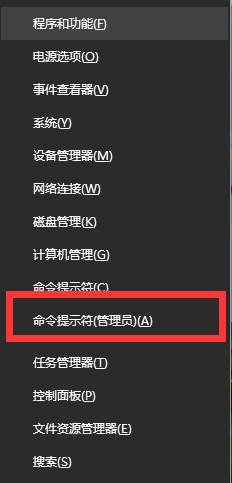
2、在命令提示符框中输入:diskpart 按下回车键;

3、接着输入:list disk 按下回车键;

4、接着输入:select disk 数字 ,比如:小编电脑中U盘的磁盘编号为“2” 那么我们输入 select disk 2 即可,我们可以通过大小来判断哪个磁盘编号是U盘;

5、最后输入:attributes disk clear readonly 即可取消U盘的写保护功能! 取消后我们可以使用:attributes disk 命令查看U盘是否已经成功取消写保护,如图:
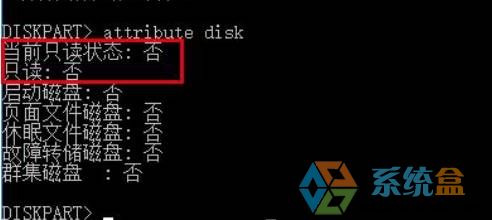
6、如果需要重新写保护,在步骤5的位置输入:attribute disk set readonly 即可重新将U盘写保护了。
以上就是系统盒小编给大家分享的win10中取消U盘写保护功能的详细操作方法。
以上就是u盘写保护如何去掉win10?,u盘写保护无法格式化该如何解决!教程,希望本文中能帮您解决问题。
我要分享:
上一篇:电脑装win10系统后总是提示内存不足如何解决 Win10提示计算机内存不足的如何处理
下一篇:win10多系统总出现Win10推送提示解决方法有哪些 win10多系统总出现Win10推送提示该如何解决
相关教程
- ·Win10系统U盘写保护无法格式化的解决方法有哪些 Win10系统U盘写保护无法格式化该如何解决
- ·Win10系统U盘写保护无法格式化怎么解决? Win10系统U盘写保护无法格式化解决如何?
- ·Win10系统U盘写保护无法格式化怎么解决? Win10系统U盘写保护无法格式化如何处理?
- ·win10如何去掉移动硬盘写保护?win10下删除移动硬盘写保护的操作方法!
- ·磁盘被写保护怎么解决? Win10插入硬盘时提示“磁盘写保护”的解决方法有哪些
- ·win10 写保护 如何关闭Win10硬盘写保护
- ·win10更改硬盘分区 win10调整现有硬盘分区的方法
- ·电脑桌面如何隐藏图标 Windows10系统恢复隐藏的桌面图标方法
- ·windows10儿童模式 Win10电脑的儿童模式设置步骤
- ·文件怎么设置默认打开方式 Win10文件默认打开方式设置方法
win10系统教程推荐
- 1 windows10儿童模式 Win10电脑的儿童模式设置步骤
- 2 电脑定时开关机在哪里取消 win10怎么取消定时关机
- 3 可以放在电脑桌面的备忘录 win10如何在桌面上放置备忘录
- 4怎么卸载cad2014 CAD2014清理工具(win10系统)
- 5电脑怎么设置网线连接网络 Win10笔记本电脑有线连接网络设置步骤
- 6电脑桌面无线网络图标不见了 win10 无线网络图标不见了怎么恢复
- 7怎么看到隐藏文件 Win10如何显示隐藏文件
- 8电脑桌面改到d盘,怎么改回c盘 Win10桌面路径修改后怎么恢复到C盘桌面
- 9windows过期不激活会怎么样 win10过期了还能更新吗
- 10windows10中文输入法用不了 Win10打字中文乱码怎么办
最新win10教程
- 1 win10更改硬盘分区 win10调整现有硬盘分区的方法
- 2 电脑桌面如何隐藏图标 Windows10系统恢复隐藏的桌面图标方法
- 3 windows10儿童模式 Win10电脑的儿童模式设置步骤
- 4文件怎么设置默认打开方式 Win10文件默认打开方式设置方法
- 5笔记本菜单栏怎么设置在底部 怎样把Win10任务栏还原到底部
- 6电脑定时开关机在哪里取消 win10怎么取消定时关机
- 7电脑修复dns Win10 DNS设置错误怎么修复
- 8电脑上隐藏的qq图标怎么出来 Win10任务栏qq图标消失怎么办
- 9win10系统在哪里看 win10系统如何查看电脑配置
- 10电脑输入法打出来的字是繁体字 Windows10输入法变成了繁体怎么转换为简体
